当我们的电脑出现问题的时候,该怎么办呢?往往我们最简单的方法就是重装系统,往往这就需要找别人,其实也不用找别人,只要我们学会方法就能自己动手,很多小伙伴都不知道该如何操作,那么下面我们一起来看看下载火(xiazaihuo.com)装机系统重装的方法步骤吧.
下载火(xiazaihuo.com)装机系统重装的教程
1.我们需要打开浏览器搜索下载火(xiazaihuo.com)重装系统官方网站下载下载火(xiazaihuo.com)一键重装系统工具,成功后,打开软件进入主页,选择系统,进行安裝。

2.软件自动进行装入xp的镜像文件。

3.一旦环境部署完毕,计算机将被重新启动。

4.在这个界面上,选择xiaobai-pe系统返回。
小白系统重装的教程图解
相信很多小伙伴百度搜索电脑重装系统的时候,都会看到一款小白一键重装系统软件,但是不知道好不好用,其实可以放心使用的,下面我们来看看小白系统重装的教程图解,一起学习一下吧.

5.在进入pe系统之后,下载火(xiazaihuo.com)机工具将自动安装xp系统。
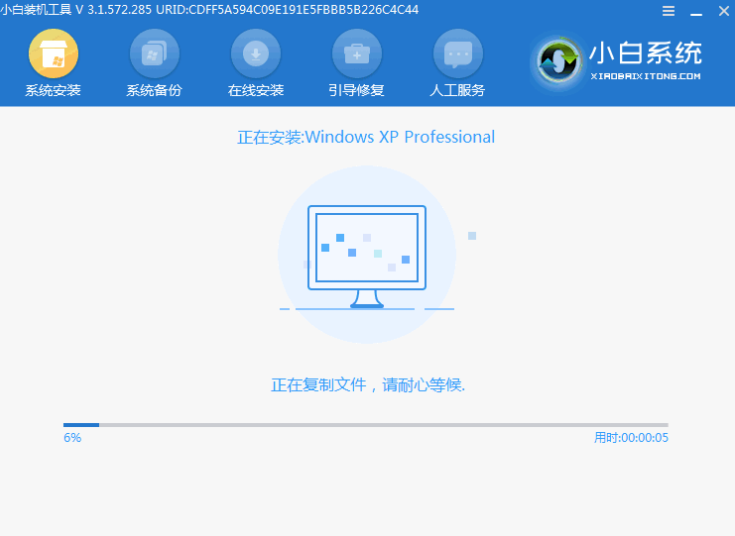
6.一旦安裝成功,请选择立即重新启动。

7.输入图中的键在安裝期间激活xp。

8.最后重启进入到新的操作系统桌面后,就意味着安裝成功了。

以上就是下载火(xiazaihuo.com)装机系统重装的教程的内容,你学会了吗,赶快去试试吧。
以上就是电脑技术教程《小白装机系统重装的方法步骤》的全部内容,由下载火资源网整理发布,关注我们每日分享Win12、win11、win10、win7、Win XP等系统使用技巧!小鱼一键重装系统软件重装系统教程
不断更新完善的win10系统让很多人想要重装升级win10系统,小鱼一键重装系统Windows10可以轻松帮助用户完成升级,接下来我们就来看看小鱼一键重装系统软件重装win10系统的教程吧.






